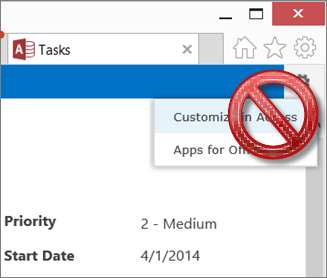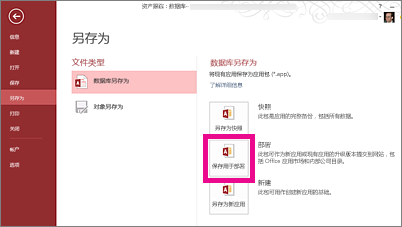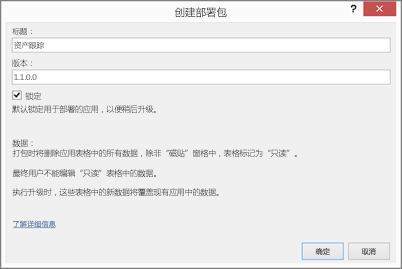|
重要提示 已从下一版本的 SharePoint 中删除 Access Services 2010 和 Access Services 2013。 建议不要创建新的 web 应用,可将现有应用迁移到替代平台,如Microsoft Power App。 可以与 Dataverse 共享 Access 数据。Dataverse 是一种云数据库,可在其上构建面向 Web、手机或平板电脑的 Power Platform 应用、自动化工作流、虚拟代理等。 有关详细信息,请参阅 入门:将 Access 数据迁移到 Dataverse。 |
在共享 Access Web 应用之前,你可能想要锁定 Web 应用,以便其他人无法对其进行编辑。 锁定 Access Web 应用会删除 Web 应用的浏览器视图中的 “设置
注意: 本文不适用于 Access 桌面数据库。
如果你的 Access Web 应用位于 Office 365 或 SharePoint Online 网站上,并且你正在将 Access 2013 与 Office 2013 Service Pack 1 (SP1) 或更高版本配合使用,则可以在保存要部署的应用程序时选择锁定 Access Web 应用。
下面是具体步骤:
-
在 Access 中打开 Web 应用,然后单击“ 文件 > 另存为 > 保存以用于部署。
注意: 如果未看到 “为部署保存” 选项,则无法选择锁定 Access Web 应用。 Web 应用需要位于 Office 365 或 SharePoint Online 网站上。 还需要在计算机上安装 Office 2013 SP1 或更高版本。
-
输入 Web 应用包的标题,并根据需要调整版本号。
-
确保选中“锁定检查”框,防止用户更新分发的 Web 应用。
警告: 在锁定 Web 应用之前,请确保保存 Web 应用的未锁定副本。 否则,你将无法打开 Web 应用进行编辑。
-
单击“确定”,浏览到要保存文件的文件夹,然后单击“确定”。
-
将 Web 应用的新副本 上传到应用程序目录或 SharePoint Store,或 将应用程序直接上传到团队网站。
-
现在,使用此 Web 应用副本的用户将看不到 “设置
有关保存部署选项和其他选项的详细信息,请参阅 创建 Access 应用包。